Homepage
Hoe kun je als site-eigenaar het uiterlijk van je homepage bepalen? Hoe kun je pagina’s extra onder de aandacht van je bezoekers brengen? Deze tips kunnen je helpen om je doelgroep(en) beter de weg te wijzen op je website.
Vooraf: bekijk je content en bezoekcijfers
Voordat je begint is het goed om te bepalen:
- Bevat je site maar een paar pagina’s of is het een grotere site met een duidelijke hoofdstructuur?
- Welke pagina’s trekken de meeste bezoekers? Bekijk hiervoor de statistieken in Piwik. Zie ook weblog toptaken bepalen.
- Welke pagina’s of externe websites wil je nog meer in de schijnwerpers zetten?
- Publiceer je vaak nieuws?
Bekijk je site in mobiele weergave en bedenk welke informatie bezoekers van boven naar beneden moeten tegenkomen. Houd daarbij altijd het belang van je bezoekers in het vizier. Zorg dat zij voor hen belangrijke informatie, zo snel mogelijk zien.
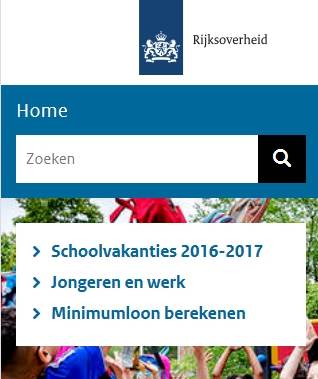
Toptaken
Met het blok toptaken kun je bezoekers snel toegang geven tot hun belangrijkste taken. Als je de site in de mobiele weergave bekijkt, zie je goed hoe dat werkt. Dit blok kun je dus het beste gebruiken voor je meestbezochte pagina’s of actuele zaken. Check ook regelmatig of dit rijtje nog steeds de belangrijkste taken van je bezoeker bevat. Soms zijn pagina’s tijdelijk populair.
Bevat je site maar een paar pagina’s? Dan geldt het advies om te kiezen voor óf een toptakenblok óf een redactioneel navigatieblok óf uitgelichts. Dubbelen kan verwarrend zijn voor de bezoeker, zeker als je hetzelfde aanbiedt onder een andere naam.
Wel of geen titel?
Het is niet verplicht om een titel in het toptakenblok te zetten (bijvoorbeeld Veelbekeken), maar het advies is om dit wel altijd te doen. Onderzoek wijst uit dat dit voor de bezoeker duidelijker is dan geen titel.
Aantal items
Je kunt maximaal 6 items in het toptakenblok zetten, maar een maximum van 2 á 3 geeft je bezoeker sneller overzicht.
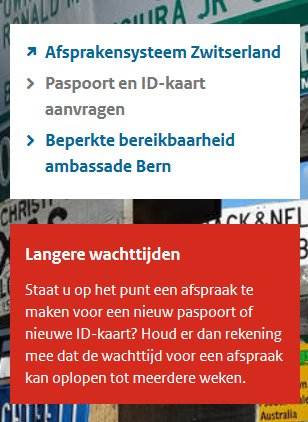
Tijdelijke mededeling (‘pushnotificatie’)
Onder of naast de toptaken kan je het blok tonen dat in Hippo ‘push notificatie’ heet. Dit blok is bedoeld voor een tijdelijke mededeling die je je bezoeker graag wilt meegeven.
Je kunt daarbij denken aan servicemededelingen die veel van je bezoekers nodig hebben. Maar ook aan belangrijke evenementen die veel bezoekers van de site zullen raken. Bijvoorbeeld Koningsdag op Koninklijkhuis.nl of Prinsjesdag op Rijksoverheid.nl. Tip: combineer dit met een bijpassende openingsfoto. Je kunt van dit blok een link maken.
Let op: dit blok komt op een mobiele telefoon zelfs boven je navigatieblok. Reserveer ‘m dus voor belangrijke en tijdelijke mededelingen.
Redactioneel navigatieblok
Het redactionele navigatieblok vervangt de traditionele hoofdnavigatiebalk. Je kunt zelf kiezen welke items je erin zet. Je hoeft dus niet 1-op-1 je oude hoofdnavigatie te gebruiken. Zorg wel dat belangrijke items uit je sitemap (ergens) op je homepage staan. Anders kunnen bezoekers er niet naartoe navigeren. De kleur van het redactioneel navigatieblok kan grijs of blauw zijn, maar je kunt ook kiezen voor de hoofdkleur van je website.
Icoontjes
Je bent niet verplicht om icoontjes te gebruiken. Wil je dit wel en heeft je site de rijkshuisstijl? Op Rijkshuisstijl.nl vind je icoontjes. Een selectie daarvan is al diapositief (wit).

Enkele adviezen:
- gebruik bezoekcijfers om de volgorde van je rubrieken te bepalen
- kies korte, concrete titels van ongeveer dezelfde lengte en gebruik woorden die je bezoeker gebruikt
- schrijf een korte toelichting als je daarmee de bezoekers helpt. Probeer ook hier ongeveer dezelfde lengte aan te houden.
- dubbel zo min mogelijk met je toptaken
- gebruik iconen als ze bezoekers houvast geven
Introductietekst
Je kunt op de homepage tekst plaatsen, maar het advies is om dit te beperken tot 1 korte alinea waarin je beschrijft waar de website over gaat en, indien nodig, om welke organisatie het gaat. Een homepage bevat over het algemeen veel informatie (zoals diverse navigatielinks), dus beschrijf alleen wat nodig is. Uitgebreidere informatie past beter op andere plaatsen op de site. Bijvoorbeeld in een hoofdrubriek over je organisatie.
Uitgelicht
In een Uitgelicht kun je linken naar alles wat je wilt: pagina’s, publicaties, video’s, weblogs, externe websites. Je kunt ook zelf een titel voor dit blok bedenken. Zo kun je het blok op maat maken voor jouw organisatie.
Publiceer je niet zo vaak nieuws? Dan kun je ervoor kiezen om niet automatisch nieuwsberichten op de homepage te tonen, maar om in nieuws uit te lichten via het uitgelichtblok.
Uitgelicht als navigatie
Heb je een kleine site met weinig pagina’s? Dan kun je ook alleen het uitgelichtblok gebruiken voor je navigatie, zoals bij deze campagnesite:

Wel of geen foto's
Je kunt bij het blok ‘uitgelicht’ kiezen of je wel of geen foto’s plaatst. Als je foto’s plaatst, doe dat wel bij alle items. Gebruik foto’s van dezelfde hoogte, anders ziet het blok er rommelig uit. Probeer ook de lengte van de titels en tekstjes ongeveer gelijk te houden.
Nieuwsberichten
Heb je nieuwsberichten op je website, dan kun je deze tonen op de homepage. Je bepaalt zef of je dit doet en hoeveel je er toont. ook bepaal je of je er afbeeldingen bij plaatst. Let op: doe dit wel bij ieder bericht om lege vlakken te voorkomen. Verder is het mogelijk om bepaalde nieuwsberichten niet op de homepage te tonen. Ze worden dan wel in het nieuwsoverzicht getoond.
Om nieuws prominent te brengen kun je in je nieuwsbericht het vinkje ‘ breaking news’ aan zetten. Het bericht verschijnt dan op de homepage onder het navigatieblok. Controleer vooraf in de preview of dit past bij het belang van je bericht. Bij sommige websites ziet ‘breaking news’ er erg heftig uit. Dit hangt onder meer af van de kleuren op je website.
Alle functionaliteiten met betrekking tot nieuws, zet je zelf aan. Heb je geen nieuwsberichten, maar wel actualiteiten? Zet dan de andere functionaliteiten op de homepage in.
Social media-links en banners
Onderaan je homepage kun je social media-links plaatsen. Dit zijn links naar je social media-kanalen met een icoontje van het betreffende kanaal. Het is niet mogelijk om content van PRO-sites te delen op social media of social media-berichten/stromen te integreren op je site. Linken van en naar social media is uiteraard wel mogelijk.